
これからクラウド会計ソフトを使ってみたい方に向けて、MFクラウドの会計ソフトを使って、アカウントの取得から初期設定、各種使いこなし術までを複数回に分けてご紹介しています。
4回目の今回は、データ連携を使用してのデータの取り込みと自動仕訳について説明します。
メニュー
データ連携先の新規登録
連携できるのは、ネットバンクやクレジットカード、電子マネーはもちろん、AmazonやAirレジ、PayPalなどのデータも対象です。
まず【データ連携】から【新規登録】をクリックします。
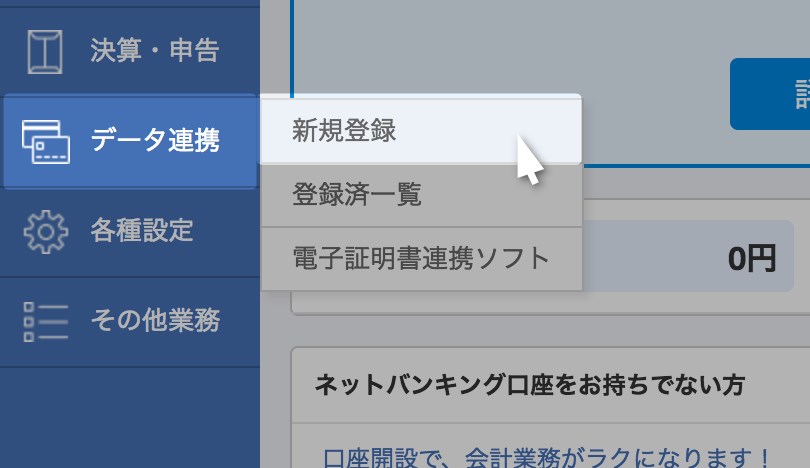
連携可能なサービスの一覧が表示されます。
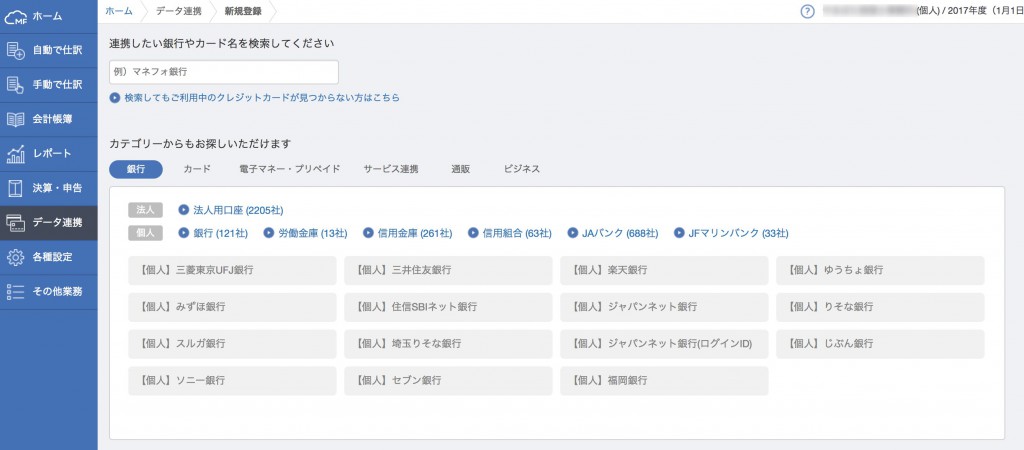
クレジットカードの連携登録
前提条件として、クレジットカードの明細をネットで見られるようにアカウントを取得して、IDとパスワードを設定しておいてください。
まずはクレジットカードを自動連携させてみます。
カテゴリーをカードにして表示された一覧の中から探すか
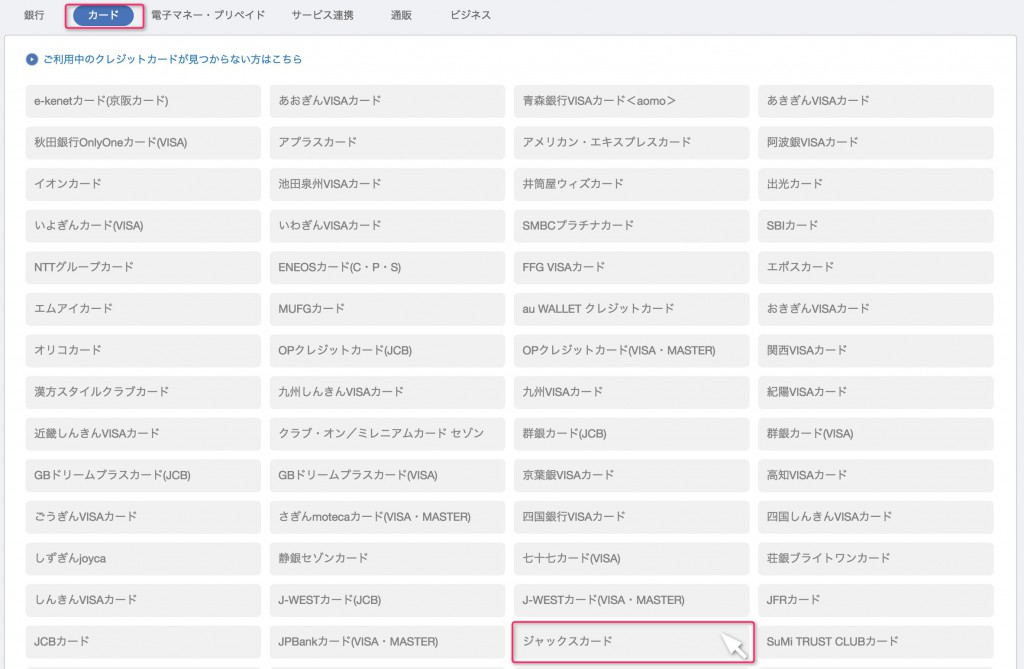
検索窓に文字を入力すれば候補が現れますので、そこから選択します。
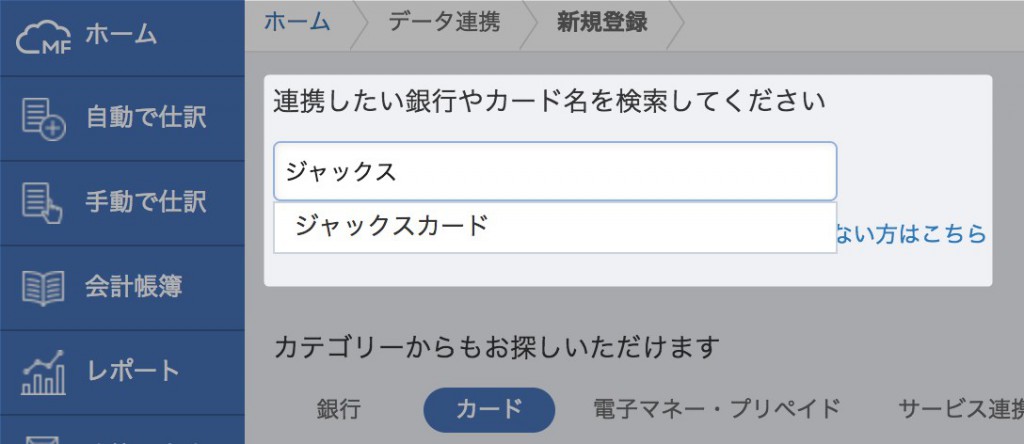
カードを選択すると連携登録の画面が表示されますので、カードのIDとパスワードを入力し、自動取得対象の開始日は「開始日以後のデータのみ取り込む」を選択し、期首の年月日を入力して【連携登録】のボタンをクリックします。
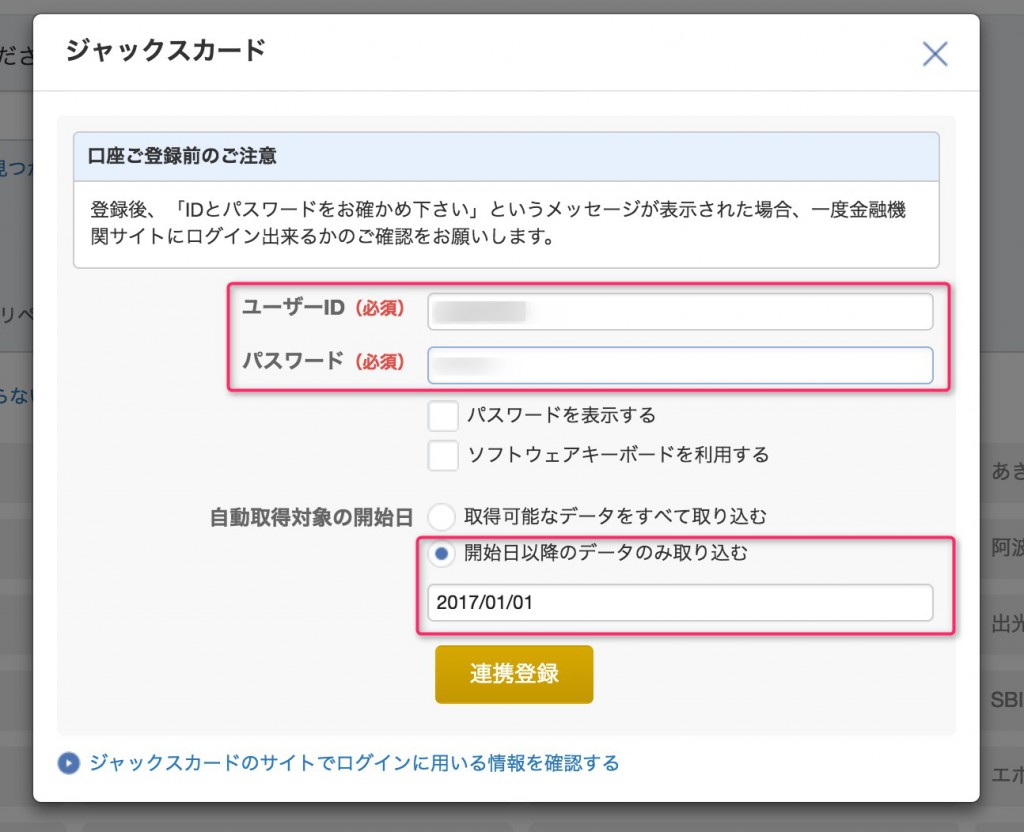
登録済一覧が表示され、【取得状態】が正常になれば設定完了です。
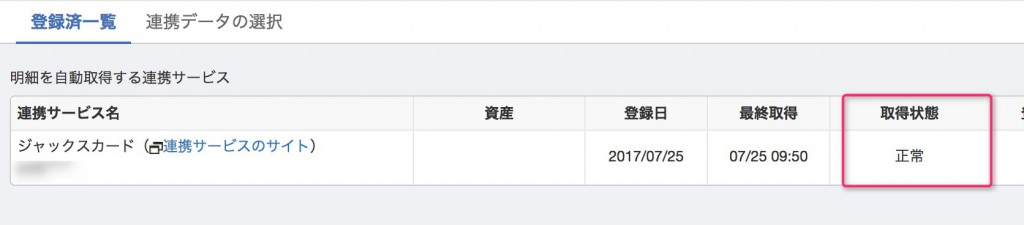
ネットバンクの連携登録
今回は三井住友銀行の個人口座のネットバンクを例に説明します。
クレジットカードのときと同様に【データ連携】→【新規登録】でお目当ての銀行を選択します。
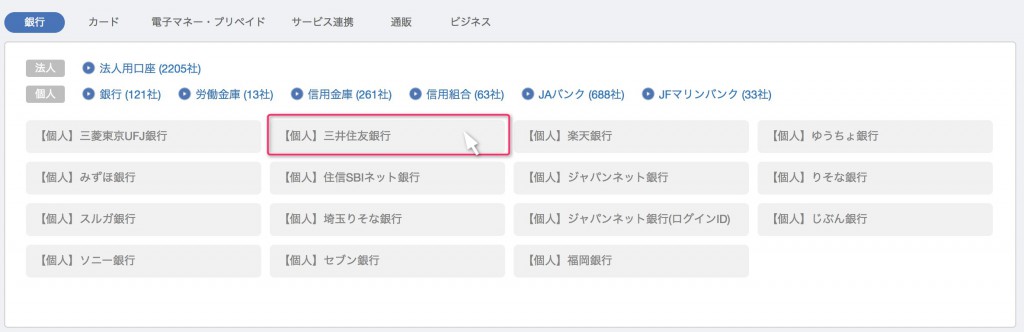
三井住友銀行の登録画面が表示されますので、必要事項を入力していきます。
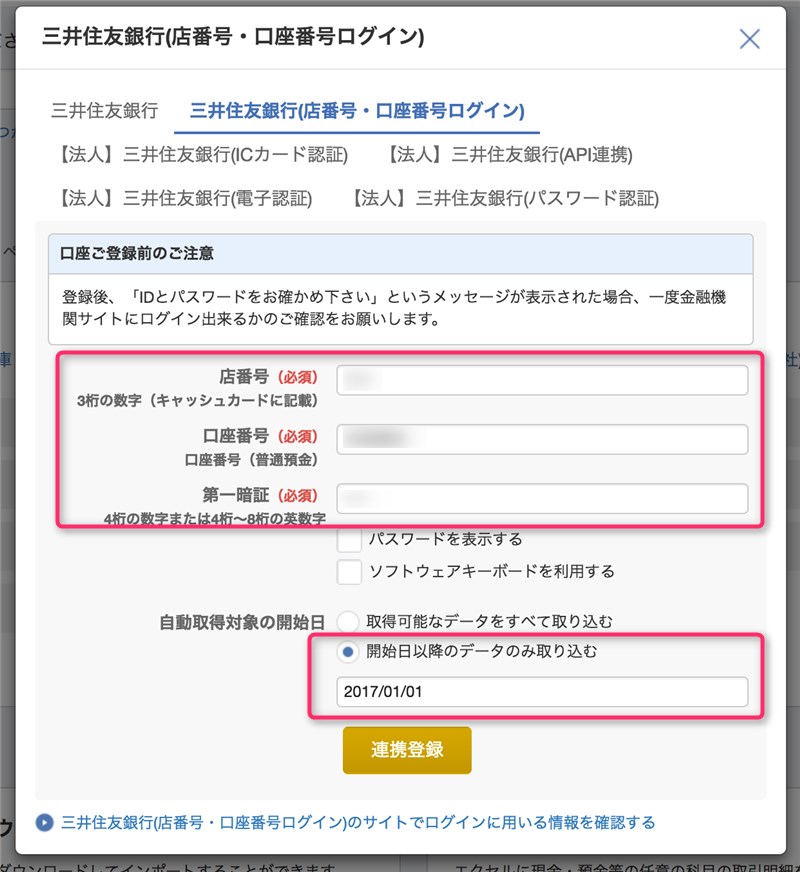
ネットバンクの場合、銀行によっては、データの取得をできるのが前月までしかできない場合などもありますので、古いデータは自動連携できない場合もあります。
その場合は残念ながら手入力することになります。
三井住友銀行のネットバンクはログインにするのにワンタイムパスワードが必要ですので、このようにワンタイムパスワードの入力が要求されます。
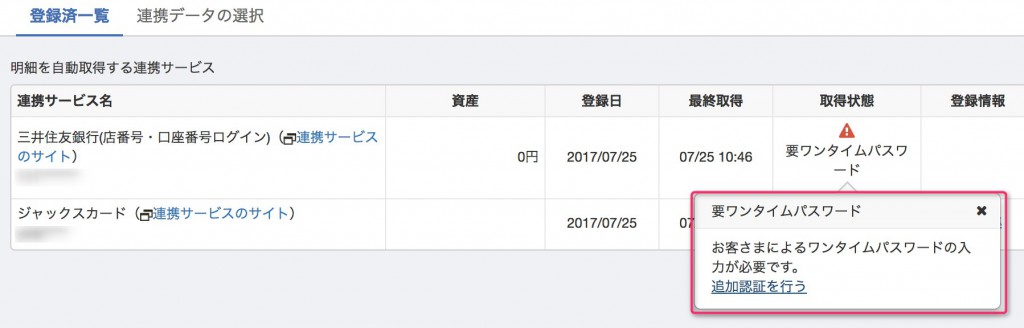
【追加認証を行う】をクリックするとワンタイムパスワードを入力するウィンドウが表示されますので、ワンタイムパスワードを入力します。
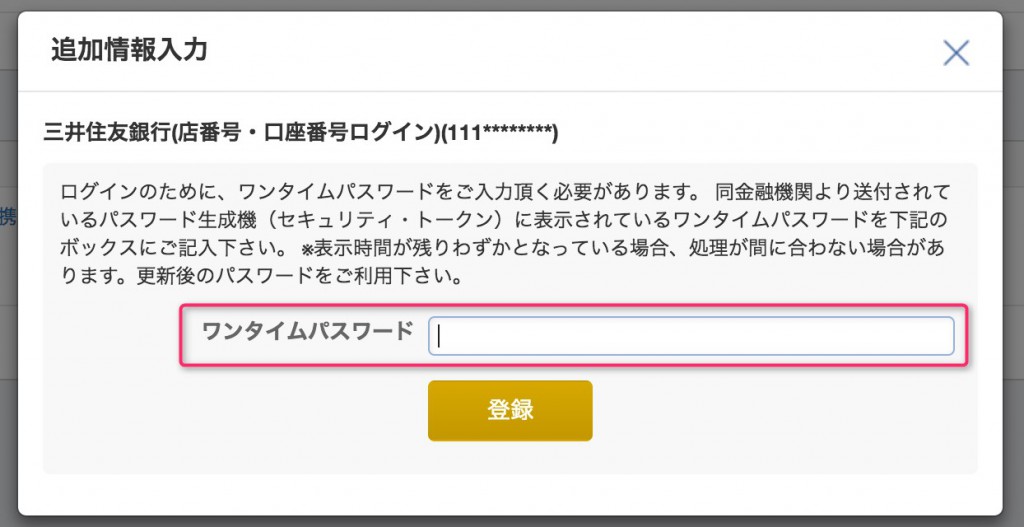
登録済一覧が表示され、【取得状態】が正常になれば設定完了です。
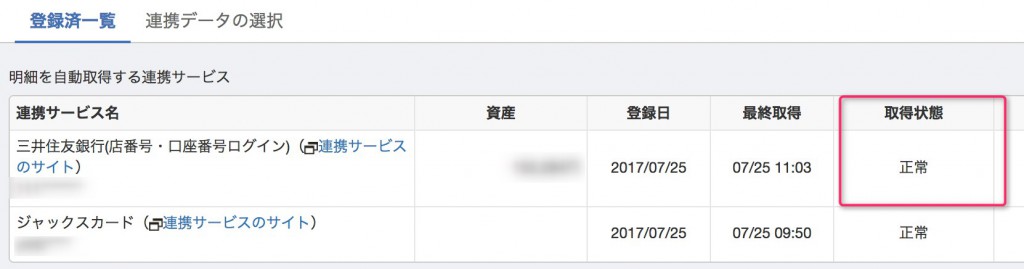
ログインするのにワンタイムパスワードが必要なネットバンクは、口座データを取得する度にワンタイムパスワードが必要です。
また、ワンタイムパスワードが必要ないネットバンクでも、たまに表示される「パスワードを定期的に変更してください」といったメッセージをネットバンクに直接ログインして見に行かないと、データの取得ができない場合があります。
なお、電子証明書の必要なネットバンクの場合は、マネーフォワードが提供する電子証明書連携ソフトを使って設定を行う必要があります。
電子証明書の必要な口座の場合、データの取得をできるのがその電子証明書を設定したパソコンのみになりますので、必ず電子証明書の設定をしたパソコンでデータの取得をしてください。
データの取得さえすれば、そのデータをMFクラウドに取り込むのは電子証明書の設定したパソコン以外のパソコンでも可能です。
電子証明書があるネットバンクの設定方法についての詳しい内容は、こちらのPDFをごらんください。
取得したデータからの取り込み
連携講座の登録が済んでホーム画面に戻ると次のような表示がされています。
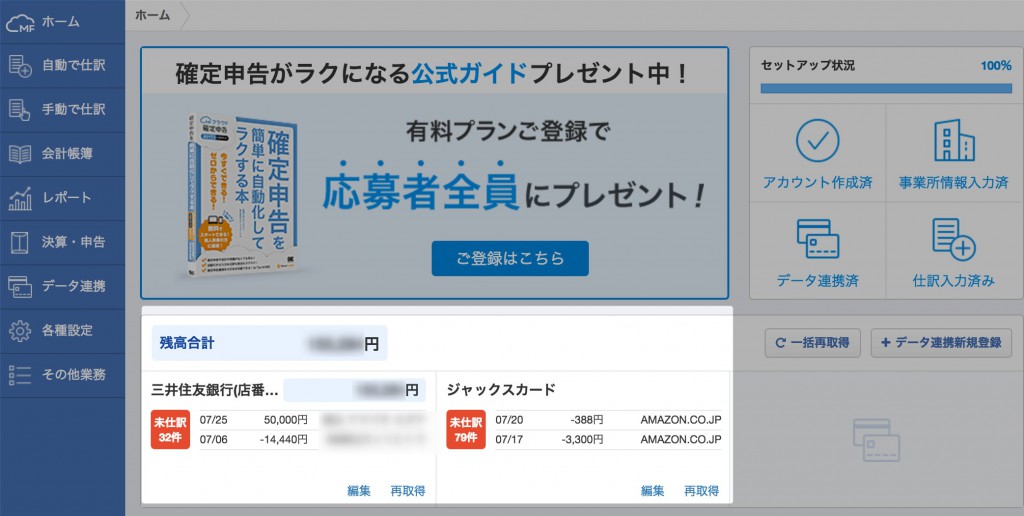
【未仕訳◯件】となっているのは、「ネットバンクからデータを取得したけども、まだMFクラウドに取り込んでいないので仕訳になっていないものが◯件ありますよ」という意味です。
この【未仕訳◯件】の部分をクリックすると
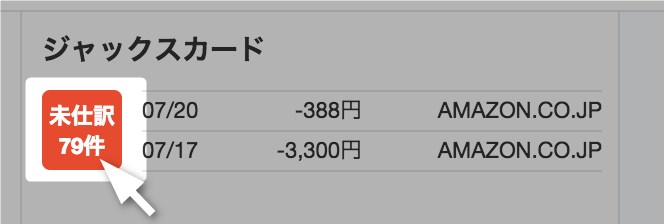
このような連携サービスからの入力の画面が開きます。

まず勘定科目を設定しますが、雲マーク付きで青字で表示されているものは、MFクラウドが摘要の内容から判断して提案してくれている勘定科目です。

このままでいい場合はこのままで、違う場合は勘定科目の右横の▼をクリックして適正な勘定科目に訂正します。
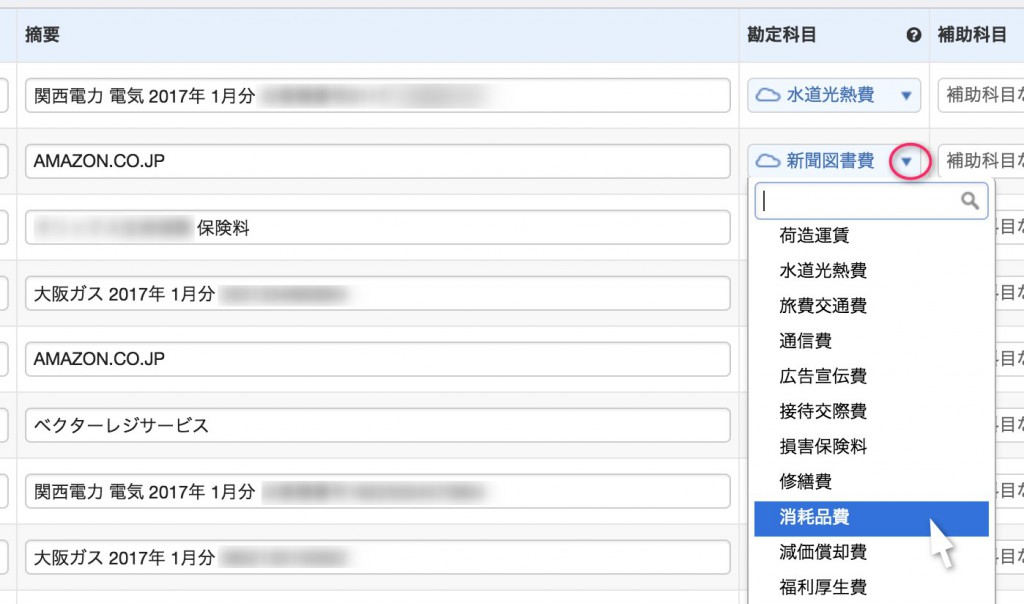
そうすると雲マークが取れて、文字の色も青色ではなくなりました。

仕訳として登録したい取引の左端のボックスにチェックを入れ、上の【一括登録】をクリックすると
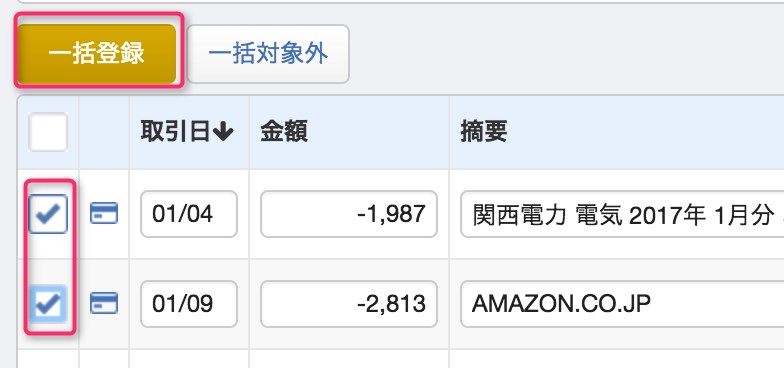
これらの取引が仕訳として登録されます。

MFクラウドの提案科目を変更して登録した場合、以後、同じ摘要の取引はその変更した科目が最初に表示されます。
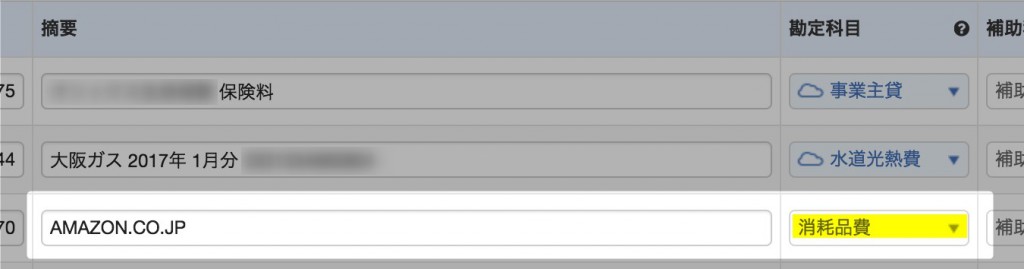
つまりMFクラウドが取引を覚えてくれたということになります。
まとめ
クラウド会計ソフトの醍醐味であるデータ連携による自動仕訳について見てきました。
今回は、データ連携の初期設定から仕訳の登録と自動仕訳についてでしたが、設定もそれほど難しくなく、一度設定してしまえば、次からはデータを取り込んで自動的に仕訳を生成していくだけですので、ぜひとも使いたい機能です。
次回は自動仕訳の応用について見ていきます。





